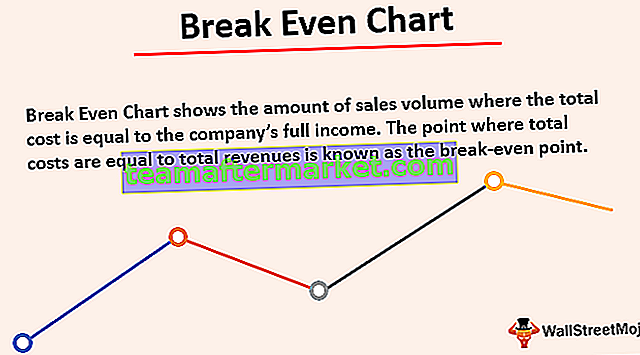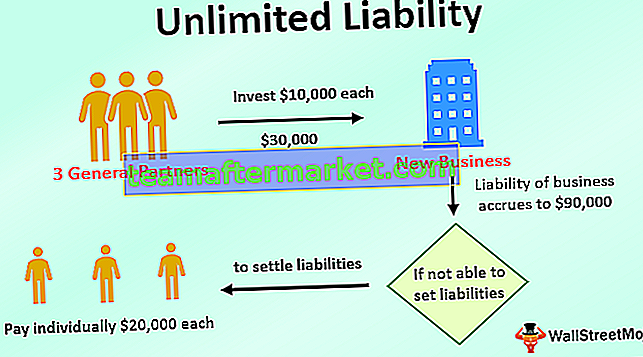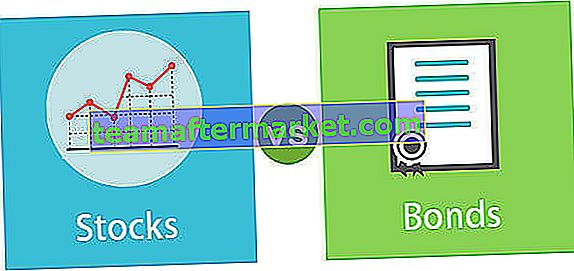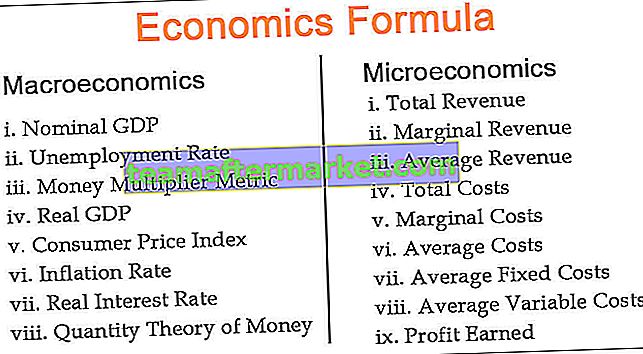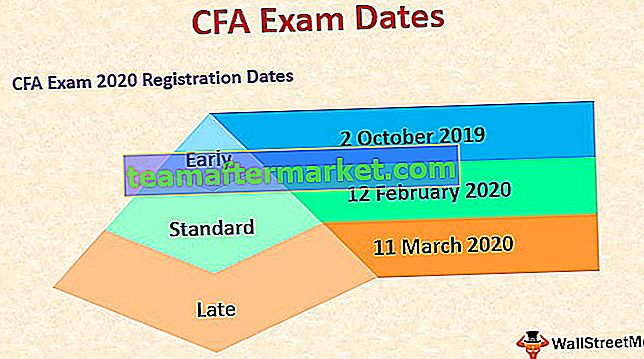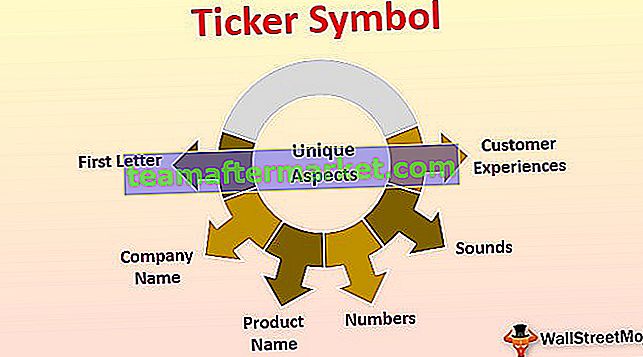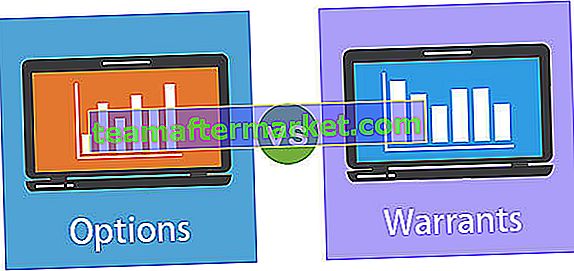Fungsi YEAR di Excel
Fungsi tahun di excel adalah fungsi tanggal di excel yang digunakan untuk menghitung nilai tahun dari tanggal tertentu, fungsi ini mengambil tanggal sebagai argumen dan mengembalikan nilai numerik empat digit sebagai nilai integer yang mewakili tahun dari tanggal tertentu, metode untuk menggunakan rumus ini adalah sebagai berikut = Tahun (Nomor Seri), Nomor seri adalah argumen tanggal yang diberikan untuk fungsi tersebut.
Formula TAHUN di Excel

Parameter dan Argumen:
date_value / serial_value - Ini disebut sebagai nilai yang telah Anda masukkan, dan harus merupakan tanggal yang valid yang kemudian digunakan untuk mengembalikan nilai tahun.
Nilai Kembali:
Nilai kembali dalam Rumus TAHUN akan menjadi nilai numerik yang berkisar antara 1900 dan 9999.
Catatan Penggunaan
- Nilai tanggal yang dimasukkan di YEAR di excel harus berupa tanggal Excel yang valid dalam format nomor seri. Misalnya, jika Anda memasukkan tanggal, 1 Jan 2000, itu sama dengan nomor seri 32526.
- Anda harus mencatat bahwa Excel hanya dapat menangani tanggal setelah 1/1/1900, bukan sebelumnya.
- Jika Anda memasukkan data yang tidak valid dalam rumus TAHUN di excel, Anda kemungkinan besar akan mendapatkan kesalahan, tetapi tidak ada nilai pengembalian yang valid.
- Anda dapat menggunakan fungsi TODAY di Excel dengan YEAR untuk mendapatkan tahun dari tanggal sekarang sebagai nilai yang dikembalikan.
Bagaimana cara Membuka Fungsi YEAR di Excel?
- Anda cukup memasukkan TAHUN yang diinginkan di sel yang diperlukan untuk mendapatkan nilai kembali pada argumen.
- Anda dapat secara manual membuka kotak dialog rumus TAHUN di spreadsheet dan memasukkan nilai yang diperlukan.
- Pertimbangkan spreadsheet yang diberikan di bawah ini. Anda dapat melihat opsi TAHUN di excel di bawah tab Fungsi Tanggal / Waktu di bagian Formula.

- Klik opsi TAHUN dan kotak dialog TAHUN akan terbuka di mana Anda dapat memasukkan nilai untuk mendapatkan nilai kembali. Lihat gambar di bawah.

Cara Menggunakan Fungsi YEAR di Excel dengan Contoh
Mari kita lihat di bawah ini pada beberapa contoh fungsi YEAR. Contoh-contoh ini akan membantu Anda menjelajahi penggunaan rumus TAHUN.
Anda dapat mendownload Template Excel Fungsi YEAR ini di sini - Template Excel Fungsi YEARTAHUN di Lembar Kerja Excel

Berdasarkan spreadsheet Excel di atas, mari pertimbangkan contoh di bawah ini dan lihat YEAR di Excel kembali berdasarkan rumus fungsi YEAR.

Pertimbangkan screenshot di bawah dari contoh di atas untuk pemahaman yang jelas.
Contoh 1

Contoh # 2

Contoh # 3

Contoh # 4

Contoh # 5

Contoh # 6

Seperti yang telah disebutkan di atas bahwa YEAR di excel dapat digabungkan dengan rumus lain di excel untuk mendapatkan nilai kembali, seperti Fungsi DATE, contoh no. Gambar 6 menunjukkan penerapan fungsi Excel YEAR dan DATE bersama-sama dalam spreadsheet excel.
TAHUN di Excel VBA
Formula YEAR juga dapat digunakan sebagai kode VBA di excel.
Lihat contoh YEAR di bawah ini di excel untuk melihat penggunaan fungsi sebagai kode VBA.

Dalam contoh di atas, variabel yang disebut LYear sekarang akan memiliki nilai 2017.
Aplikasi
Fungsi Microsoft Excel YEAR dapat digunakan untuk berbagai tujuan dan aplikasi di dalam spreadsheet. Beberapa aplikasi umum dari spreadsheet formula YEAR diberikan di bawah ini -
- Tanggal validasi data pada tahun tertentu
- Hitung tanggal pada tahun tertentu
- Mengonversi tanggal ke format Julian
- Mencari tahu apakah tahun adalah tahun kabisat
- Membuat rangkaian tanggal berdasarkan tahun
- Mendapatkan hari ke-n tahun ini
- Menambahkan tahun hingga saat ini
- Mendapatkan persen tahun selesai
- Mendapatkan tahun fiskal dari tanggal tersebut
TAHUN Fungsi Excel Masalah Umum
Terkadang Anda dapat menghadapi masalah umum bahwa nilai yang dikembalikan dari fungsi YEAR bukanlah nilai numerik apa pun tetapi terlihat seperti tanggal seperti "01/01/1900". Kemungkinan besar, masalah ini akan muncul ketika Anda mengatur format sel Anda sebagai 'tanggal'. Untuk memperbaiki masalah ini, Anda harus mengatur format sel sebagai 'umum'.
Hal-hal untuk diingat
- Rumus TAHUN memungkinkan Anda untuk mengembalikan komponen tahun dari tanggal yang dimasukkan sebagai angka empat digit.
- Rumus YEAR juga dapat digunakan untuk mengekstraksi dan memasukkan nilai tahun ke dalam rumus lembar kerja excel lainnya, seperti fungsi DATE atau fungsi TODAY.
- Tanggal yang disediakan di YEAR di excel harus diberikan sebagai nomor seri atau referensi ke sel yang memiliki tanggal yang valid atau nilai tanggal yang valid.
- Anda harus mencatat bahwa nilai yang dikembalikan oleh fungsi YEAR akan menjadi nilai Gregorian. Ini tidak akan ada hubungannya dengan format tampilan untuk nilai tanggal yang disediakan di Formula YEAR di Excel.
- YEAR dapat memahami tanggal dalam semua format yang memungkinkan dengan sempurna.